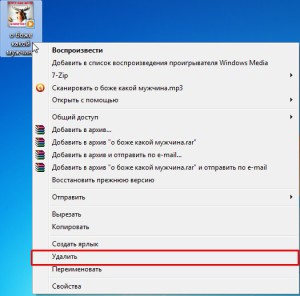Представьте, что вы довольно давно пользуетесь компьютером, и информации на нем накопилось уже достаточно много. Приходили друзья принесли фотографии с корпоратива, целый альбом, а вы всего на нескольких фотографиях и остальные вам просто не к чему.
У вас много музыки и со временем некоторые песни надоедают, целая библиотека фильмов , но большую часть вы уже посмотрели и вам они больше не нужны, сейчас мы разберемся как быстро избавиться от лишних файлов.
Надеюсь, вы еще не забыли основы работы с мышкой, в этом уроке она опять нам понадобится.
Для того чтобы удалить файл с компьютера нужно найти его и нажать правой кнопкой мышки, снова спросить у системы, что можно сделать с этим файлом.
Экспериментировать продолжим над песней, как и ранее. Я нашел песню и нажал правой кнопкой мыши:
Как видите мы всегда используем одно и то же меню, но в этот раз мы обратим внимание на строчку удалить.
Ведь для того, чтобы удалить песню нужно всего лишь нажать по строчке удалить, левой кнопкой мыши.
Стандартное правило – правой кнопкой спросили, что можно сделать, а левой выбрали из предложенного.
Теперь мы видим, что файл пропал с рабочего стола, мы его удалили.

Тут вы возможно решили, что все файл удален бесследно. Но это совсем не так, он в очередной раз был перемещен в специальное хранилище, но в этот раз мы можем его посмотреть и даже восстановить нужные нам файлы. Хранилище это общепринято называть корзиной.

Именно в нее попадают удаленные файлы, а это значит, что мы до сих пор не избавились от песни, чтобы покончить с ней насовсем нужно еще и корзину очистить.
Чтобы очистить корзину мы снова прибегаем к главному правилу мышки, наводим на значок корзины и нажимаем правой кнопкой спрашивая, что можно сделать с этим объектом?
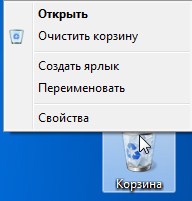
А теперь левой кнопкой выбираем команду – очистить корзину. Все, корзина очищена, файл удален.
Но бывает и такое, что вы хотели скопировать файл, а чисто случайно нажали удалить и среагировали только после того как он пропал. НЕ ПУГАЙТЕСЬ, его еще можно восстановить.
Для этого просто заходим в корзину, с помощью двойного щелчка левой кнопки мыши. Открывается окно с содержимым корзины, то есть тут лежат файлы, которые мы приготовили к удалению, но пока до конца не стерли.
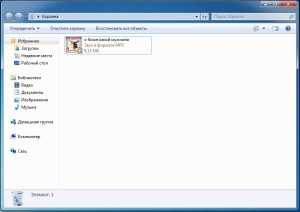
Находим файл, который случайно удалили или просто передумали удалять. Нажимаем на него правой кнопкой мышки, как всегда спрашиваем , что можно сделать с файлом.

В открывшемся меню с помощью левой кнопки мыши отдаем команду восстановить и все. Файл появится в том самом месте, откуда вы его удаляли. Если с рабочего стола удалили, то на рабочем столе и ищите. Если из папки музыка удалили, то именно в нее он и восстановится.
Будьте внимательны, если вы удалили файл или папку, а затем очистили корзину, вы уже практически навсегда потеряли эту информацию. Вы спросите, а почему я говорю практически? Потому что есть несколько способов восстановления информации с помощью резервных копий и предусмотрительных создателей операционных систем. В дальнейшем мы еще поговорим о том, как создавать резервные копии и как ими правильно пользоваться. Но сначала мы научимся самому необходимому, не нарушая порядок обучения.
В следующем уроке я расскажу вам, как проанализировать файл или папку, не пугайтесь слова анализ, под ним я подразумеваю ваше умение быстро определять размер файлов и определить их значение.
 crazymixclub.ru
crazymixclub.ru